电脑开机后不显示桌面怎样? Win7系统开机后不显示桌面如何解决
时间:2017-07-04 来源:互联网 浏览量:
今天给大家带来电脑开机后不显示桌面怎样?,Win7系统开机后不显示桌面如何解决,让您轻松解决问题。
====相关推荐====
中关村ghost win7 sp1 64位中文官方版v2016.3_win7精品系统下载
====阅读全文====
电脑使用久了总是会出现这样或那样的问题,其中最常见的问题就是电脑开机后不显示桌面,为了帮用户解决这个问题,小编就给大家介绍下Win7电脑开机后不显示桌面的解决方法,有遇到此问题的用户,赶紧来看看吧!
方法一:设置原因的解决办法
1、开机后如果不显示桌面的图标,你就在桌面上点击右键,查看---显示桌面图标。这样你的桌面上的图标就会出现了。桌面功能也就正常了。
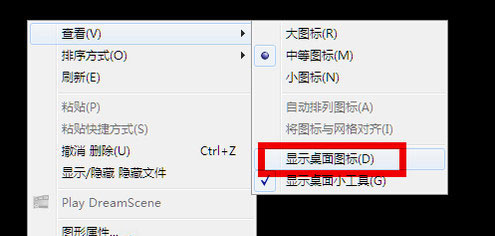
2、如果你的问题是不显示图标也不显示任务栏的话,你就按住键盘上的esc、shift、ctrl这三个键,这三个键要同时按。这时候系统没问题的话应该会出现任务管理器。

3、点击任务管理器的左上角的应用程序选项。
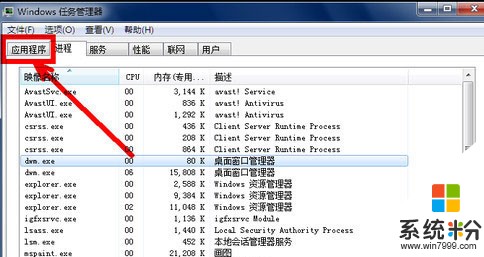
4、在应用程序选项中点击程序右下角的新任务按钮。
5、在创建新任务的输入框中输入“explorer”,然后点击确定。
6、如果没有其他原因,此时应该会出现桌面以及任务栏。
7、如果依然不出现桌面图标及任务栏,请参看下面的解决办法。
方法二:病毒原因的解决办法
1、如果通过上述设置的方法不能奏效,那就有可能是病毒的原因致使开机不显示桌面。方法是你重新开机,然后一直不停地按键盘上的F8键进入安全模式。
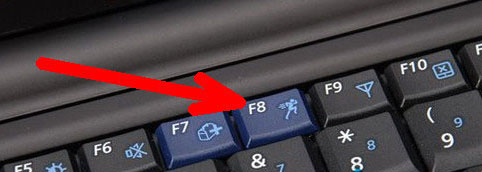
2、此时已经进入安全模式,你选择第项进入安全模式。
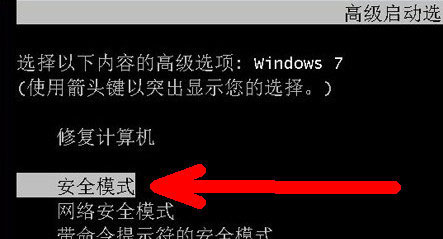
3、如果是病毒的原因,进入安全模式之后应该会出现界面,因为病毒文件无法在安全模式下运行。
4、然后打开你电脑上安装的杀毒软件,有些软件在安全模式下不能工作,但是一些装机必备的安全软件可以在安全模式下工作,你打开之后进行杀毒。
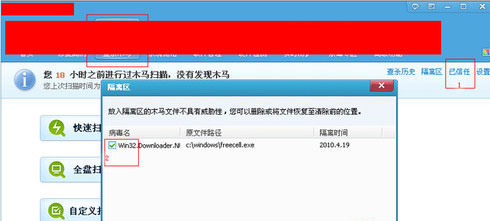
5、杀毒完成后重新启动电脑,如果是病毒的原因,应该能够出现桌面。如果依然不出现桌面,那就是系统本身的原因了,有可能是病毒破坏了系统文件,而不能使电脑开机进入正常的桌面。
方法三:系统本身的原因的解决办法
1、如果上述方法不能奏效,那一定就是系统本身的原因了。出现了这种状况是每个人都不想的,但是出现了就得解决。如果你是个有心人,以前曾经备份了系统,那现在就可以非常方便的进行系统还原,把电脑还原到以前的正常的状态下了。还原的方法有以下几种:
2、还原软件的还原:一般在开机时不停地按上下键然后选择进入还原程序开始还原。还原后自动重启进入桌面。
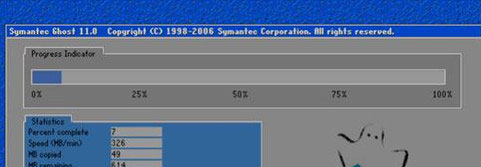
3、系统自身的还原,开机按F8进入安全模式之后进行系统的还原。

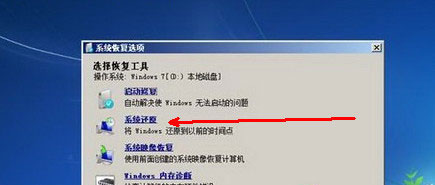
选择进入还原选项
选择还原点
4、重新安装操作系统。
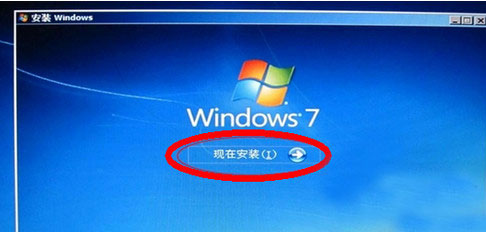
“电脑开机后不显示桌面怎么办?Win7电脑开机后不显示桌面解决方法”的文章内容到此结束了,是否有帮助你解决了这个问题?
推荐:win7旗舰版32位系统下载
上面的教程你学会了吗?更多电脑系统问题,敬请关注电脑系统下载官网
以上就是电脑开机后不显示桌面怎样?,Win7系统开机后不显示桌面如何解决教程,希望本文中能帮您解决问题。
相关教程
- ·win7系统电脑开机后不显示桌面该怎么解决 win7系统电脑开机后不显示桌面该如何解决
- ·番茄花园win7系统在开机进入桌面后显示iertutil.dll丢失时怎样处理 番茄花园win7系统在开机进入桌面后显示iertutil.dll丢失时处理的方法有哪些
- ·Win7 64位旗舰版开机后不显示桌面该怎么办?
- ·电脑开机后桌面图标显示很慢怎么解决 win7电脑开机桌面图标显示慢解决方法有哪些
- ·win7开机不显示登录页面 win7系统如何设置开机不显示登录账户
- ·win7开机桌面黑色 怎样解决提示window副本不是正版 win7开机桌面黑色 如何让解决提示window副本不是正版
- ·win7原版密钥 win7正版永久激活密钥激活步骤
- ·win7屏幕密码 Win7设置开机锁屏密码的方法
- ·win7怎么硬盘分区 win7系统下如何对硬盘进行分区划分
- ·win7 文件共享设置 Win7如何局域网共享文件
Win7系统教程推荐
- 1 win7原版密钥 win7正版永久激活密钥激活步骤
- 2 win7屏幕密码 Win7设置开机锁屏密码的方法
- 3 win7 文件共享设置 Win7如何局域网共享文件
- 4鼠标左键变右键右键无法使用window7怎么办 鼠标左键变右键解决方法
- 5win7电脑前置耳机没声音怎么设置 win7前面板耳机没声音处理方法
- 6win7如何建立共享文件 Win7如何共享文件到其他设备
- 7win7屏幕录制快捷键 Win7自带的屏幕录制功能怎么使用
- 8w7系统搜索不到蓝牙设备 电脑蓝牙搜索不到其他设备
- 9电脑桌面上没有我的电脑图标怎么办 win7桌面图标不见了怎么恢复
- 10win7怎么调出wifi连接 Win7连接WiFi失败怎么办
Win7系统热门教程
- 1 win7 msconfig最大内存设置为0
- 2 win7禁止系统自动安装驱动程序的最佳方法
- 3 win7更新系统提示8024402F错误如何修复【图文】
- 4win7 升级 win10教程【图文详解】
- 5win7桌面文件误删如何找回? win7桌面文件误删找回的方法有哪些?
- 6如何让win7系统的电脑记录自己上次的打开时间
- 7win7 32位旗舰版下载后怎么安装,win7 32位旗舰版下载安装方法
- 8更新完补丁后Win7系统下网络图标一直转圈的解决方法 如何解决更新完补丁后Win7系统下网络图标一直转圈
- 9win7启动时提示无法连接到System Event...服务怎么解决win7启动时提示无法连接到System Event...服务的解决方法
- 10win7开机启动项怎么设置?win7开机启动项管理方法!
最新Win7教程
- 1 win7原版密钥 win7正版永久激活密钥激活步骤
- 2 win7屏幕密码 Win7设置开机锁屏密码的方法
- 3 win7怎么硬盘分区 win7系统下如何对硬盘进行分区划分
- 4win7 文件共享设置 Win7如何局域网共享文件
- 5鼠标左键变右键右键无法使用window7怎么办 鼠标左键变右键解决方法
- 6windows7加密绿色 Windows7如何取消加密文件的绿色图标显示
- 7windows7操作特点 Windows 7的特点有哪些
- 8win7桌面东西都没有了 桌面文件丢失了怎么办
- 9win7电脑前置耳机没声音怎么设置 win7前面板耳机没声音处理方法
- 10多个程序或窗口之间切换 如何在windows7中利用快捷键切换多个程序窗口
